Veeam Backup &Replicationでは通常、管理コンソールから仮想マシンのリストアを行います。しかし、サイト自体やVeeamインストールサーバに障害が発生し場合にはリストアが行えなくなってしまいますので、そのような場合には通常はVeeamを改めてインストールしていただき、Import Backupからバックアップファイルを登録し、リストアを行います。
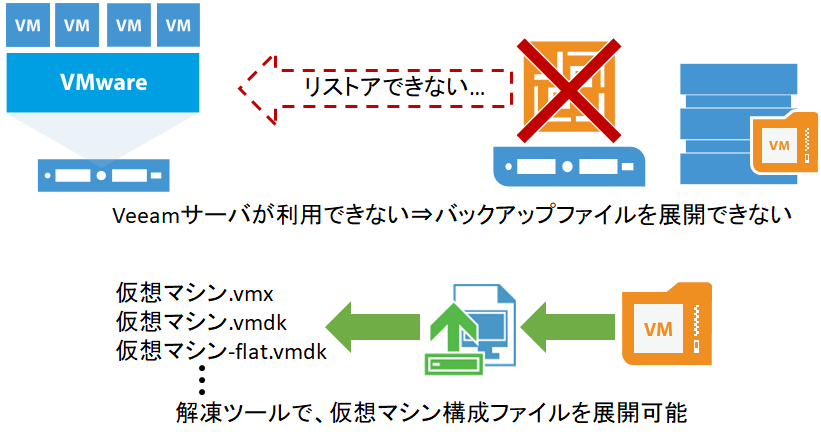
しかし、Veeamを新たにインストール可能なPCがない場合やインストールしている時間も惜しい場合などにはVeeamインストールフォルダ( %PROGRAMFILES%\Veeam\Backup )内にあるextract.exeファイル単体(Linux上で実行する際には extractファイル)をVeeamインストールマシンとは別のマシンにコピーしておくことで対応可能です。
この解凍ツールはVeeamのバックアップファイル(vbk/vib/vrb)をコマンドから仮想マシンの構成ファイルに展開するためのツールです。そのため、これで展開したファイルをvSphereクライアント等でデータストアにアップロードし、vmxファイルをイベントリに登録することでリストアが行えます。
また、GUIが必要な場合には上記ファイルに加えて Veeam.Backup.Extractor.exeファイルもコピーしておくとGUIからバックアップファイルの選択などが行えます。
詳細の利用方法はこちらでご紹介しています。
関連トピックス
- Veeam製品インストール時の注意(.net framework のバージョン)【VMWare専用 バックアップ & レプリケーションソフト Veeam】
- CloudBerry Backupでの別マシンからのリストア方法について
- インストールマシンのディスクスペースについて【VMWare専用 バックアップ & レプリケーションソフト Veeam】
- バックアップファイルの確認方法【CloudBerry】
- 仮想マシンのリストア時のリストア先のデータストアの複数指定
- Powershellを使用したコマンドでのレプリカVMの起動方法【VMWare専用 バックアップ & レプリケーションソフト Veeam】
- Windows Server 2008R2のファイルレベルリストアについて【VMWare専用 バックアップ & レプリケーションソフト Veeam】
- Linux系OSのファイルの権限、Owner、Groupを保持したファイルレベルリストア【VMWare専用 バックアップ & レプリケーションソフト Veeam】
- ファイル、フォルダ単位のリストア
- ファイルレベルリストアの更新日時保持【VMWare専用 バックアップ & レプリケーションソフト Veeam】









 RSSフィードを取得する
RSSフィードを取得する
